
Hiện nay, việc trò chuyện hoặc nhắn tin bằng các phương tiện kỹ thuật số ngày càng trở nên phổ biến. Nhưng những văn bản thông thường không thể nào truyền tải đầy đủ cảm xúc hay trạng thái của người gửi. Để khắc phục điều này, vô số ảnh GIF và các biểu tượng cảm xúc đã ra đời để biểu đạt cử chỉ và giọng điệu của bạn. Tuy nhiên, thỉnh thoảng bạn lại không thể tìm thấy một GIF diễn tả được chính xác những gì bạn muốn thể hiện. May mắn thay, chỉ với một vài thao tác đơn giản sau đây, bạn hoàn toàn có thể nhanh chóng tạo một chiếc ảnh GIF từ video của mình trên iPhone mà không cần tải xuống ứng dụng.
Bước 1: Tạo phím tắt của bạn
Phím tắt là một ứng dụng có sẵn của iPhone cho phép bạn tự động hóa một số quy trình trên điện thoại của mình. Bạn có thể sử dụng chúng để làm nhiều việc, chẳng hạn như theo dõi lượng nước uống hàng ngày hoặc biến thành một thiết bị theo dõi em bé.
Nếu đã xóa ứng dụng, bạn chỉ cần truy cập App Store và tìm kiếm ứng dụng Phím tắt để tải lại miễn phí. Sau đó, hãy làm theo các bước sau:
-
Mở Phím tắt
-
Chọn Bộ sưu tập
-
Gõ GIF vào thanh tìm kiếm
-
Chọn Tạo tệp GIF từ video > Thêm phím tắt

Bước 2: Chạy phím tắt Tạo tệp GIF từ video
Bây giờ bạn có thể tiến hành tạo ảnh GIF từ video của mình theo các bước sau:
-
Mở Phím tắt > Phím tắt của tôi
-
Chọn Tất cả phím tắt > Tạo tệp GIF từ video
-
Nếu đây là lần đầu tiên bạn chạy phím tắt này, một lời nhắc sẽ xuất hiện yêu cầu quyền truy cập vào ảnh của bạn > Nhấn OK
-
Chọn một video. Hoặc chọn một đoạn cụ thể của video đó bằng cách kéo các thanh trượt hai bên dòng thời gian. Thời lượng video được chọn sẽ bao quanh bằng một đường viền màu vàng.
-
Chọn Lưu. Lưu ý rằng sau khi nhấn Lưu, bạn không thể hoàn tác GIF nữa mà phải thực hiện các bước trên lại từ đầu nếu muốn tạo một GIF mới.
-
iPhone sẽ hiển thị bản xem trước ảnh GIF. Chọn Xong để thoát khỏi bản xem trước mà không lưu lại ảnh GIF này.
-
Chọn Chia sẻ để lưu GIF của bạn. Cuộn xuống và nhấn Lưu hình ảnh để lưu vào Ảnh hoặc Lưu vào Tệp để lưu trữ. Tại đây, bạn có thể trực tiếp gửi ảnh GIF cho bạn bè thông qua Tin nhắn, Thư và các ứng dụng mạng xã hội khác.
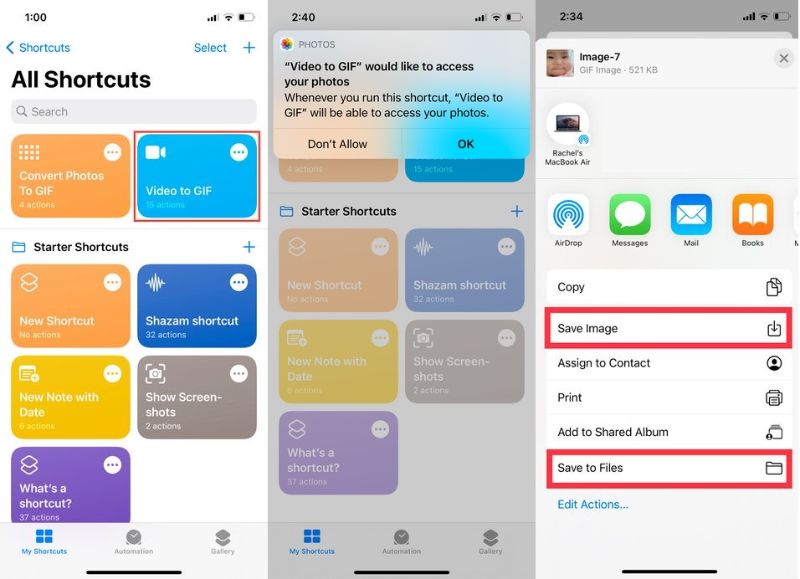
Một số sửa đổi và thông tin về phím tắt
Ảnh GIF chỉ có thể được tạo từ các video có độ dài không quá 20 giây. Bạn cần kiểm tra thời lượng video của mình trước khi tạo trong ứng dụng Ảnh vì Phím tắt không hiển thị nội dung này. Hoặc sửa đổi Phím tắt chỉ đề xuất các video ngắn hơn 20 giây để dễ dàng chọn lựa video hơn theo các bước sau:
-
Đi tới Phím tắt > Phím tắt của tôi
-
Chọn biểu tượng dấu chấm lửng (…) bên cạnh Tạo tệp GIF từ video
-
Trên mục Tìm tất cả ảnh, hãy nhấn vào Thêm bộ lọc. Một tùy chọn Album là gần đây mặc định sẽ xuất hiện. Nhấn vào Album và thay đổi thành Thời lượng. Nhấn là và thay đổi thành ngắn hơn. Cuối cùng, chọn bất kỳ giờ nào và thay đổi thành 20 giây.
-
Chọn Xong


Như đã đề cập phía trên, Phím tắt giúp bạn tạo ảnh GIF nhưng không tự động lưu lại. Vậy nên sau khi xem bản xem trước, bạn cần phải lưu lại một các thủ công. Nếu muốn tự động lưu lại ảnh GIF trong ứng dụng Ảnh hoặc Tệp, hãy làm như sau:
-
Quay lại Phím tắt của tôi
-
Chọn biểu tượng dấu chấm lửng (…) bên cạnh Tạo tệp GIF từ video
-
Cuộn xuống dưới cùng và nhấn vào nút dấu cộng (+)
-
Nhập Lưu vào thanh tìm kiếm
-
Chọn Lưu tệp để cho phép Phím tắt lưu ảnh GIF của bạn vào iCloud Drive hoặc Dropbox. Hoặc chọn Lưu vào Album ảnh để thêm ảnh GIF vào Ảnh.
Biến iPhone của bạn thành công cụ tạo ảnh GIF ngay thôi nào!
Chia sẻ ảnh GIF là một cách rất thú vị để thể hiện bản thân hoặc thêm niềm vui vào các cuộc trò chuyện. Với các phím tắt của iPhone, việc tạo ảnh GIF trở nên thật dễ dàng. Bạn sẽ không còn gặp khó khăn trong việc tìm GIF phù hợp nhất cho cuộc trò chuyện nữa. Hãy cùng bắt đầu ngay thôi nào!























































Viết bình luận